最近は仕事や学業でパソコンを使用する機会も増えてきており、昔に比べて個人でパソコンを所有する人も増えてきたのではないかと思います。
ただ、使っていて気になるのが「自分のパソコンってどれくらいの性能があるの?」ということではないでしょうか?
パソコンの性能にはCPUやRAM、HDD、GPUなど様々な種類のパーツが関係してきますが、すべてを把握している方はあまりいないでしょう。
この記事ではパソコンのスペックの確認方法について記載をしていきます。自分が使っているパソコンのスペックを知りたい人はぜひ参考にしてみてください。
パソコンのパーツの種類について
パソコンの性能を大きく左右するパーツとして「①CPU(プロセッサ)」「②RAM(メモリ)」「③HDD(容量)」「④GPU(グラフィックボード)」の4点があります。
パソコンについて詳しい方ならCPUやRAMなどのパーツの違いも分かると思いますが、そうでなければこれらのパーツの違いなんて分からないと思います。
なので、まずは「CPUやRAMなどの部品の機能の違い」について説明を行います。パソコンのパーツの違いが分からないという方は参考にしてみてください。
| 機能 | |
| CPU(プロセッサ) | 計算処理をするための部品。性能が良ければそれだけ計算速度が速くなる。 |
| RAM(メモリ) | アプリやソフトを動かすための部品。RAMが増えればより多くのアプリを起動できる。 |
| HDD(容量) | 画像やテキスト等のデータを収納する場所。HDDが多ければ多いほど、大容量のデータを収納できる。 |
| GPU(グラフィックボード) | ゲームの処理を行う部品。3Dゲームなど高負荷の処理には性能の良いGPUが必要となる。 |
CPU(プロセッサ)とRAM(メモリ)の確認方法
それでは、まずCPUとRAMのスペックの確認方法について解説を行います。
CPUとは「パソコン全体の計算処理を行うためのパーツ」で、計算速度がスペックに影響するパソコンでは最重要と言っても過言ではないパーツです。
RAMとは「アプリやソフトを動かすためのパーツ」で、バックグラウンド等で多くのアプリを動かす場合は高性能のRAMが必要になります。
それぞれの確認方法としては、以下の画像を参考にしてください。
①画面右下のWindowsマークから「設定」をクリックする。
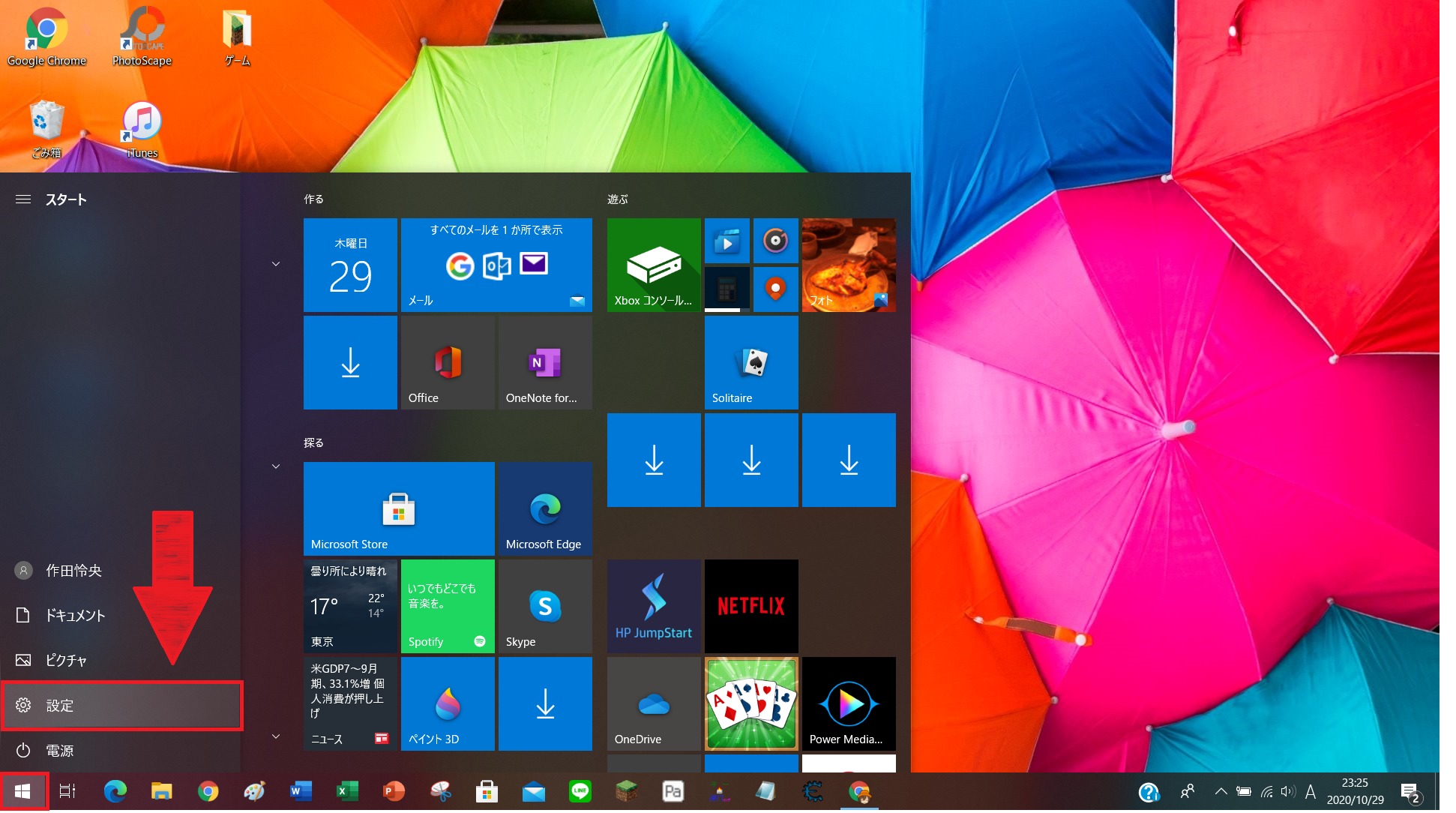
②システムの「バージョン情報」からデバイスの使用を確認する。
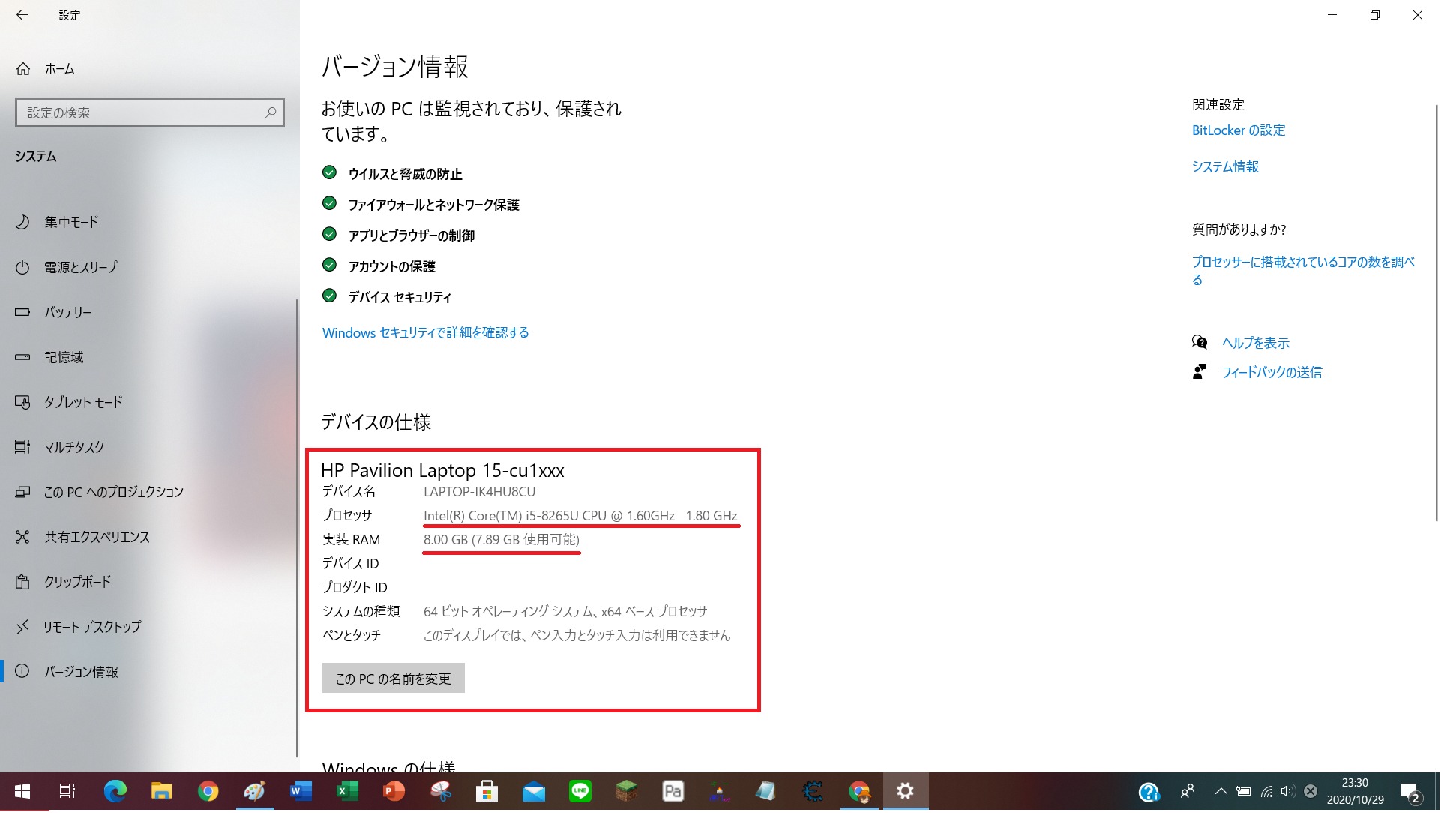
上記の画面から、僕が使っているパソコンは「CPU:Intel Core i5-8265U」「RAM:8GB」だということが分かりますね。これらのCPUとRAMのスペックについては、基本的に数字が大きくなるほど性能が良いと考えてください。
まず、CPUについてはIntel Coreとして「i3」「i5」「i7」の3種類があり、その中に第1世代~第10世代(10000番台)までの数字があります。上記の「Intel Core i5-8265U」はCore i5の第8世代となり、スペック的には平均よりも上というところです。
次に、RAMについては4GBだとフリーズ等の危険性が高く、8GB以上で大体の作業ができるようになり、16GB以上だとメモリ関連で困ることは殆どなくなります。
以下に、CPUとRAMの性能をざっとまとめてみました。実際は同じ世代のCPUでも性能が違ったりするので、下記の表はあくまでも参考程度に見てください。
| CPU | RAM | |
| ロースペック | 第1世代~第4世代 | 4GB |
| ミドルスペック | 第5世代~第8世代 | 8GB |
| ハイスペック | 第9世代~ | 16GB以上 |
HDD(容量)の確認方法
では次にHDD(容量)の確認方法についてお伝えします。パソコンの容量とは「写真や文章などのデータを保存する箇所」で、HDDの量が多いほど大きなデータをパソコンに保存することが可能です。
余談ですが、映画一本の容量がだいたい2GB程度です。なので、例えば200GBのHDDを積んでいる場合単純計算だと映画100本程度は保存できることとなります。
①エクスプローラーの「PC」から空き容量を調べる
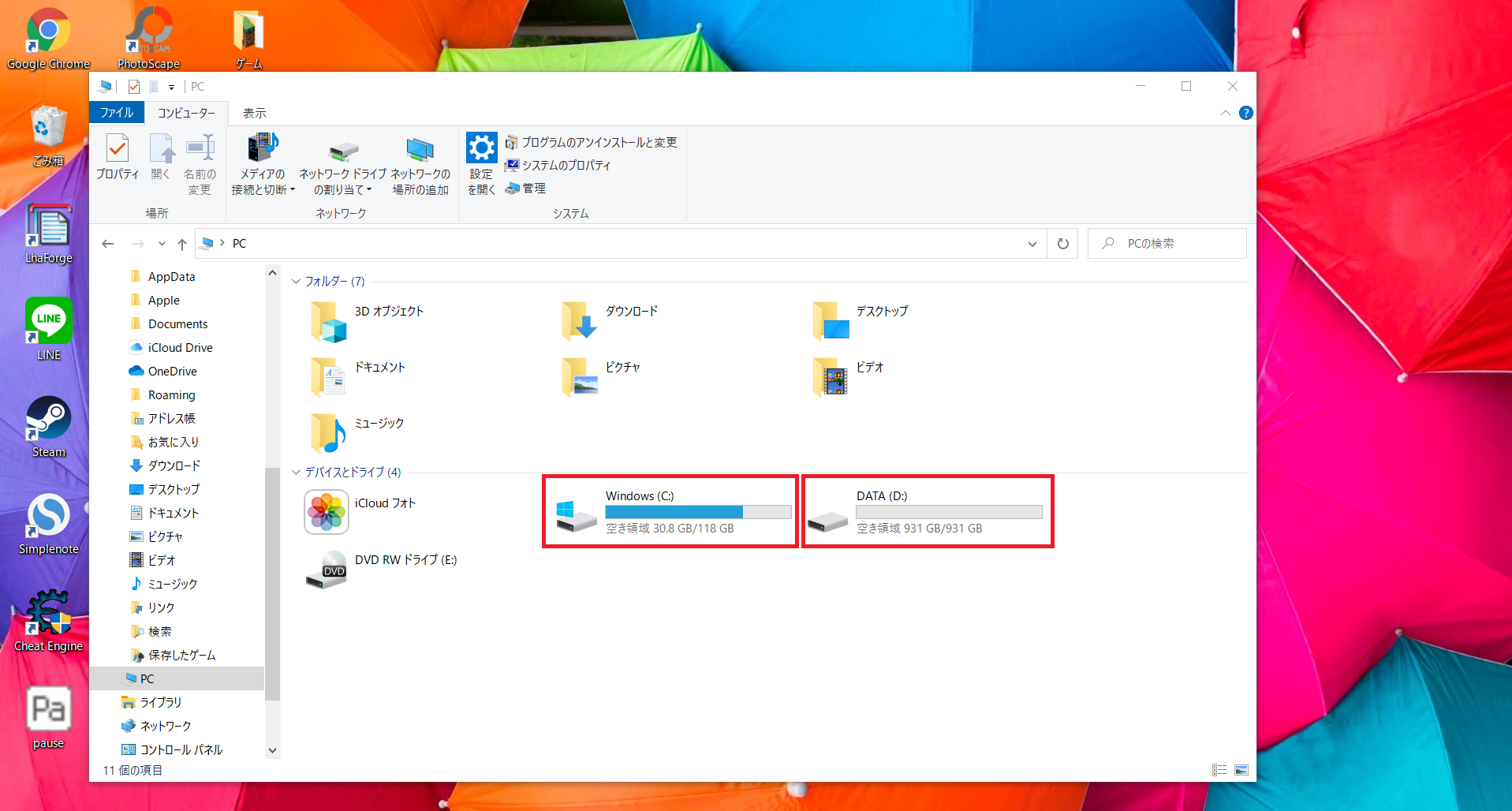
上記の「DATA」と書かれている部分がHDDの容量です。僕が現在使っているパソコンは1TBのHDDを搭載しており、画面上には931GBと表示されています。
基本的にパソコンの容量と言うのは要・不要について個人差が出来やすいです。僕もどちらかと言うと容量を使わない派のタイプで、HDDはパソコンにファイルをダウンロードしない人には殆ど必要のない数値です。
また、容量は必要に応じて外付けHDDやUSBメモリ等によって増やすことも出来るので、今回挙げたCPUやRAMなどの部品の中では一番重要度が低いかもしれません。
ちなみに、なぜカタログスペックと実際の容量が違っているのかと言うと、カタログ上では「1000B=1KB」で計算されているのに対してパソコンのOSでは「1024B=1KB」で計算されるからです。
GPU(グラフィックボード)の確認方法
最後にGPU(グラフィックボード)の確認方法についてお伝えします。パソコンのGPUとは「画像処理を行うための部品」で、ゲームなど高度な画像処理能力を必要とする作業に使用するものです。
特にAPEXやPUBGなどの3Dゲームでは、かなり高性能なGPUをパソコンに搭載していなければプレイすることは出来ません。金額で例えると、最低でも10万円以上のパソコンでなければまともに動作はしないでしょう。
GPUの確認方法は下記の画像を参考にしてください。
①システムから「ディスプレイの詳細設定」を開く

②「ディスプレイのアダプターのプロパティ」からGPUの種類を確認する。
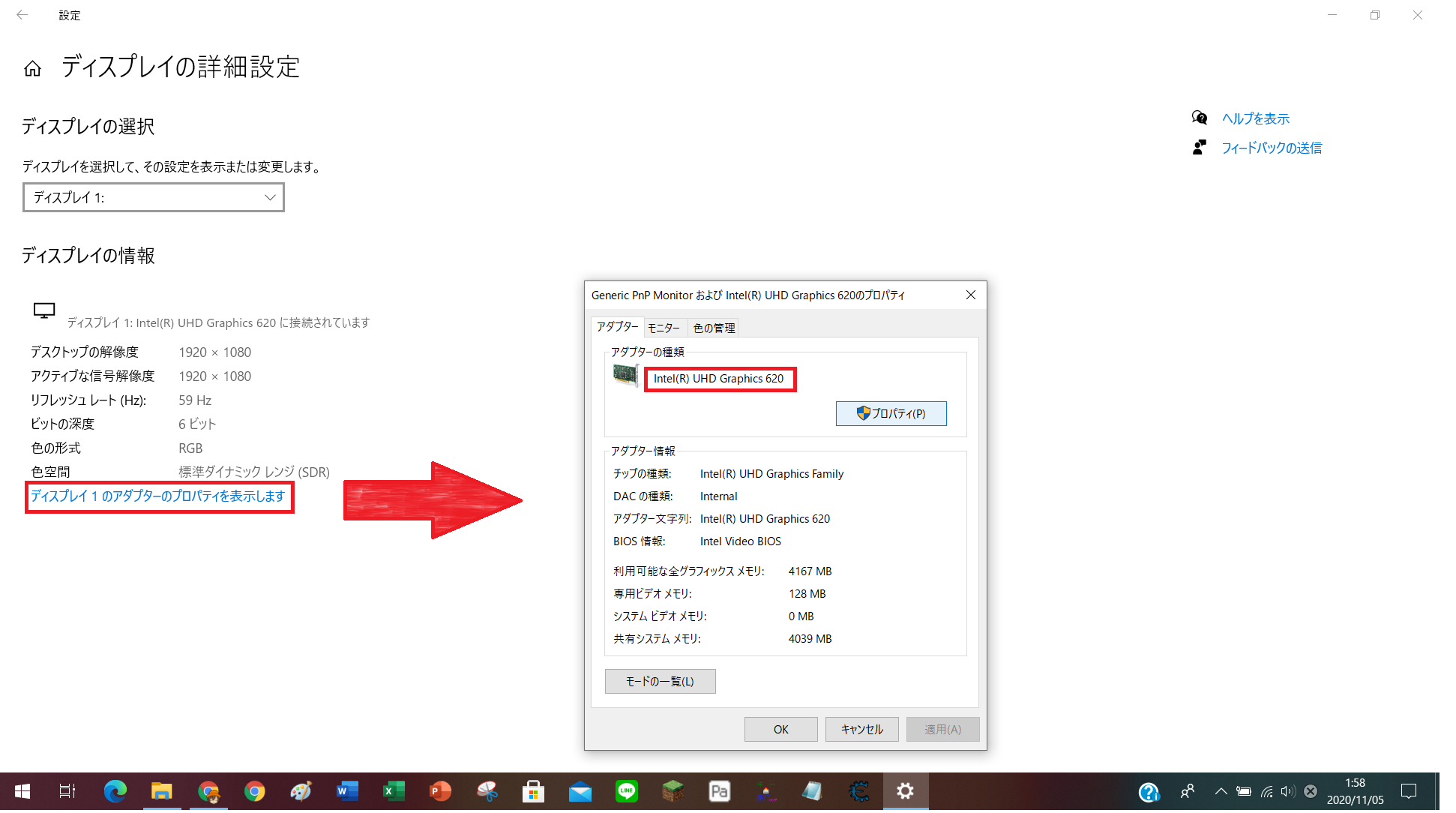
上の画像では、僕が使っているパソコンのGPUは「Intel UHD Graphics 620」だということが分かります。
有名どころのGPUだとNVIDIAのGeForceやAMDのRadeonなどがありますが、僕が使っているのはノートパソコンなのでIntel製の安物のGPUが搭載されています。
GPUはゲームをするとき以外は殆ど使わないパーツなので、CPUやRAMの中でも後回しにされやすいパーツでもあります。ちなみに高性能なGPUはひとつで数万円かかるものも多いので、パソコンでゲームをしたい人以外は安物でも構わないと思います。


